
Indiana Jones and the Great Circle è diventato inaspettatamente una sensazione, affascinando i giocatori con la sua coinvolgente esperienza di azione e avventura. Sviluppato da MachineGames, questo titolo presenta uno straordinario paesaggio digitale che è sia visivamente accattivante che tecnicamente impressionante, anche se incontra alcune sfide di gioco.
Nonostante il plauso ricevuto, i giocatori hanno segnalato di aver riscontrato un calo significativo del frame rate quando utilizzano le funzionalità DLSS (Deep Learning Super Sampling) e Frame Generation. Questa guida mira a fornire soluzioni dettagliate per risolvere il problema del calo del frame DLSS su PC, insieme ad altre utili informazioni.
Come affrontare i cali di FPS DLSS in Indiana Jones and the Great Circle (PC)
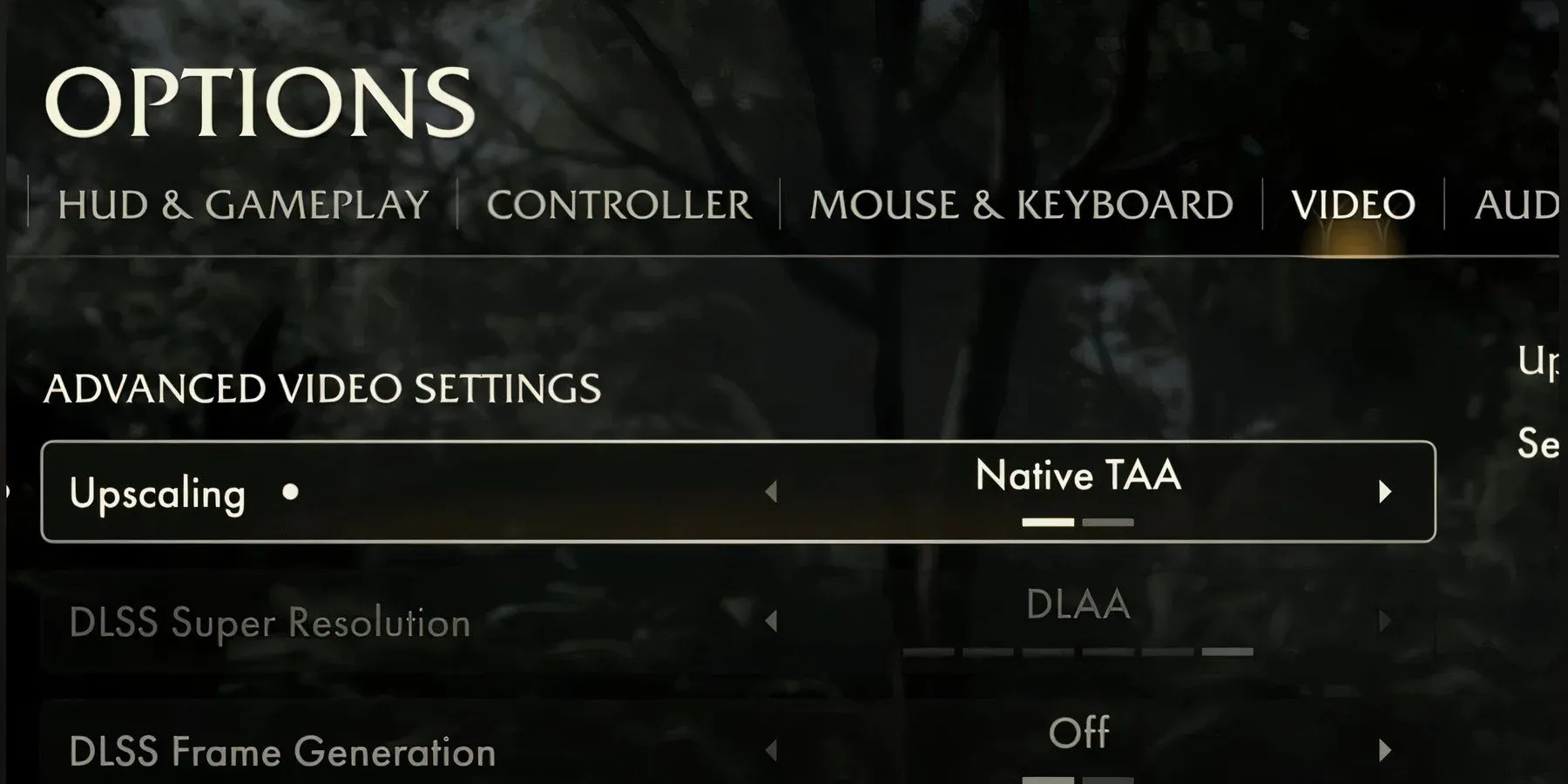
Sebbene l’intento di DLSS e Frame Generation sia quello di migliorare le prestazioni FPS, molti utenti hanno scoperto che queste funzionalità possono inaspettatamente causare frame rate inferiori. Il team di sviluppo è a conoscenza di questo bug e ha suggerito diverse modifiche per alleviare il problema. Fortunatamente, queste correzioni sono facili da implementare.
Per risolvere il problema del calo di FPS DLSS, segui questi passaggi:
- Apri il gioco e vai su Opzioni .
- Fare clic su Video .
- Impostare Upscaling su TAA nativo .
- Disattiva la generazione di frame DLSS .
- Torniamo al gameplay.
- Torna a Opzioni > Video .
- Cambia Upscaling in DLSS .
- Impostare Generazione frame DLSS su On .
Seguendo queste istruzioni, i giocatori dovrebbero essere in grado di godersi il gioco senza il ritardo associato al DLSS. Se i problemi persistono, prendi in considerazione i seguenti suggerimenti per la risoluzione dei problemi:
- Assicurati che i driver della GPU siano aggiornati.
- Verificare la presenza di aggiornamenti del BIOS.
- Aggiorna il sistema operativo Windows.
- Aggiorna Visual C++ Redistributables e DirectX.
Disabilitazione della modalità a bassa latenza sulle GPU Nvidia
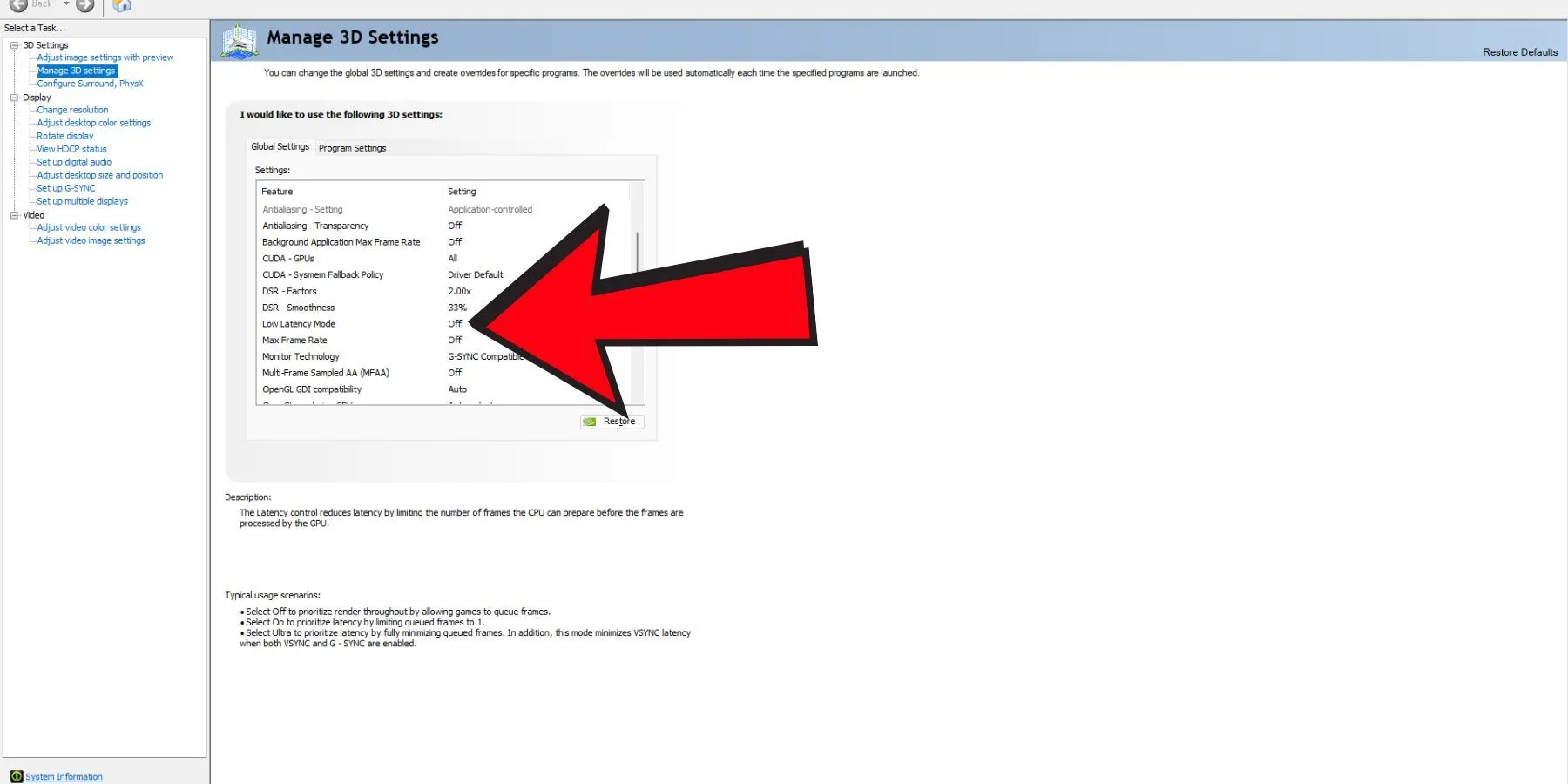
Un altro fattore che influenza le prestazioni potrebbe essere la modalità a bassa latenza presente nelle schede grafiche Nvidia. Per coloro che riscontrano problemi di frame rate, potrebbe essere utile disattivare temporaneamente questa opzione . Ecco come fare:
- Aprire il pannello di controllo Nvidia.
- Selezionare Gestisci impostazioni 3D > Impostazioni 3D .
- Nell’elenco dei programmi, individua e seleziona Indiana Jones e il Grande Cerchio .
- Disattiva la modalità bassa latenza .

Inoltre, i giocatori in precedenza avevano a che fare con un problema di shimmer DLSS attribuito all’impostazione di esposizione automatica disabilitata di default. Mentre una patch recente ha risolto efficacemente questo problema di shimmering , se continui ad avere problemi simili, prendi in considerazione di disabilitare del tutto DLSS.
Con queste strategie a tua disposizione, dovresti trovare miglioramenti significativi nelle prestazioni in Indiana Jones and the Great Circle . Resta sintonizzato per le prossime patch di Bethesda che affronteranno questi problemi in modo olistico, anche se non sono state ancora annunciate date di rilascio specifiche.




Lascia un commento